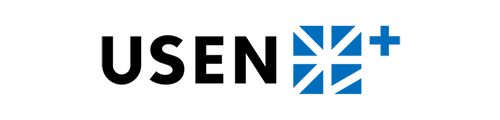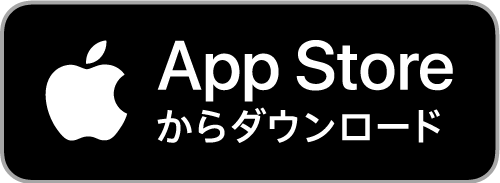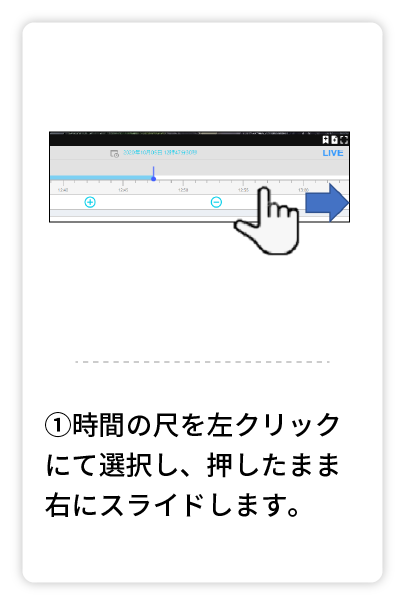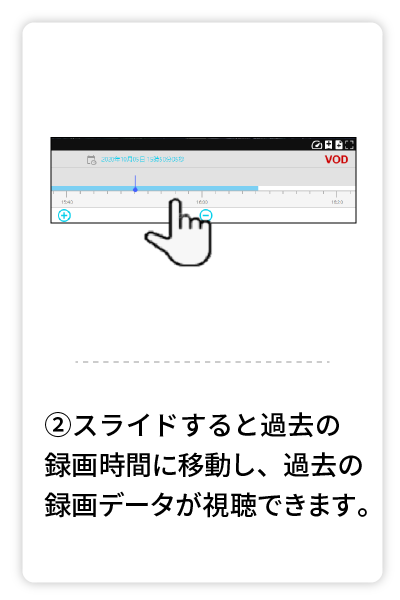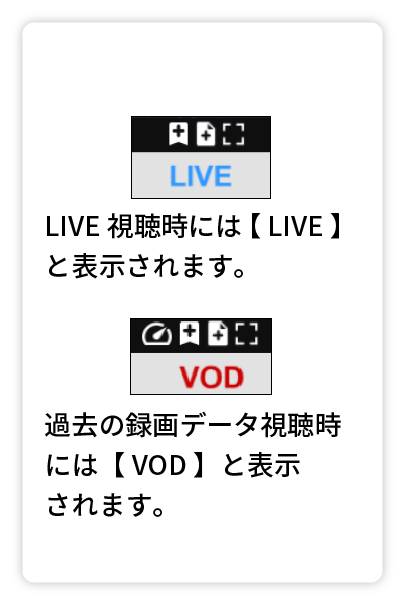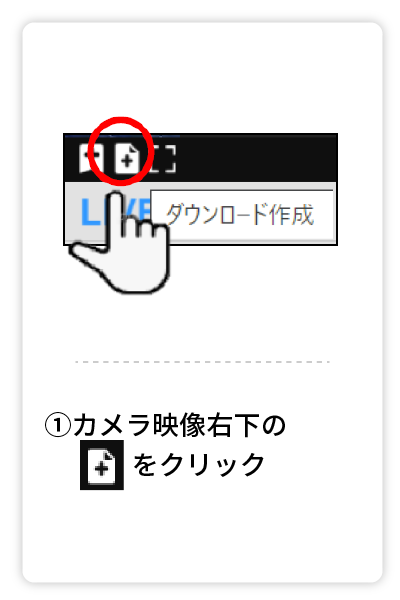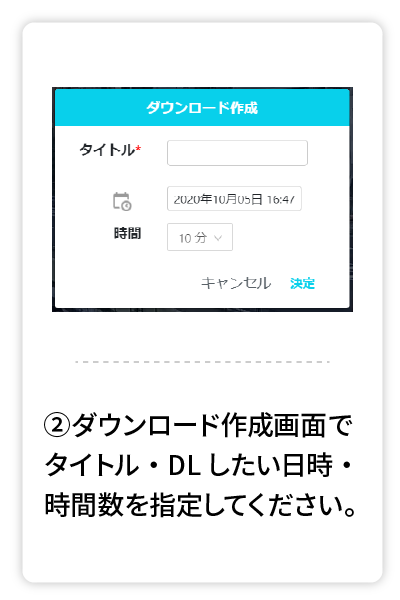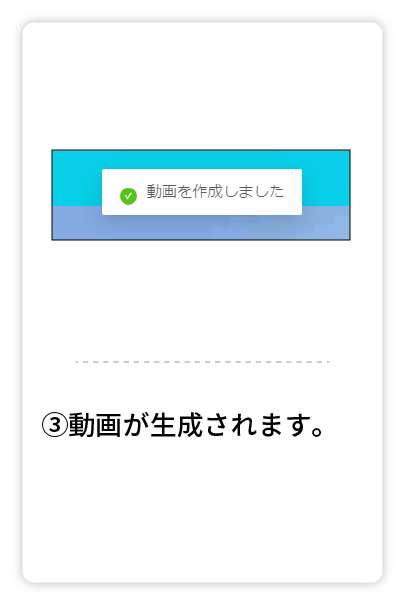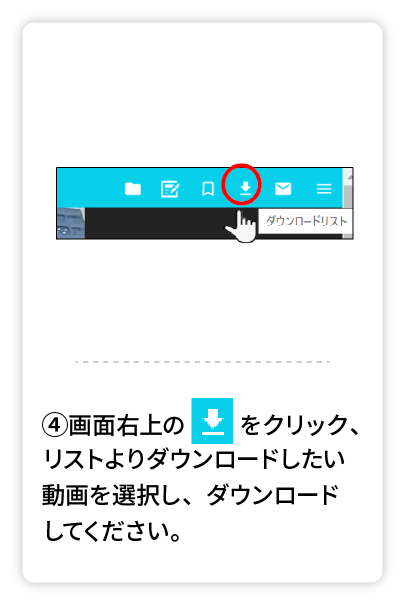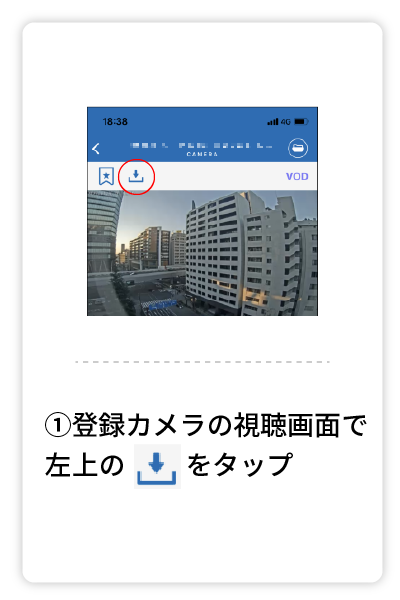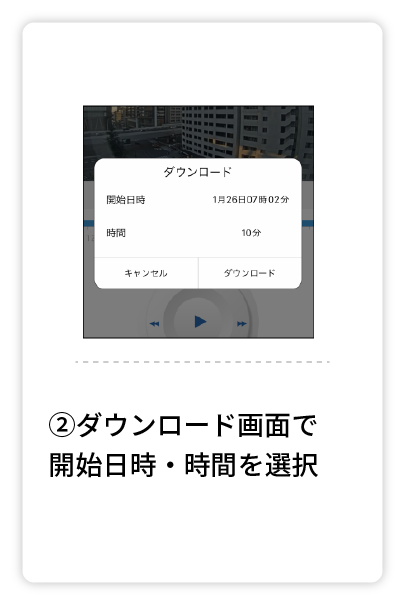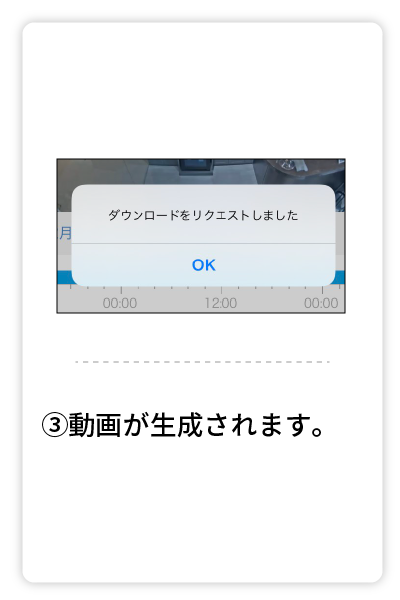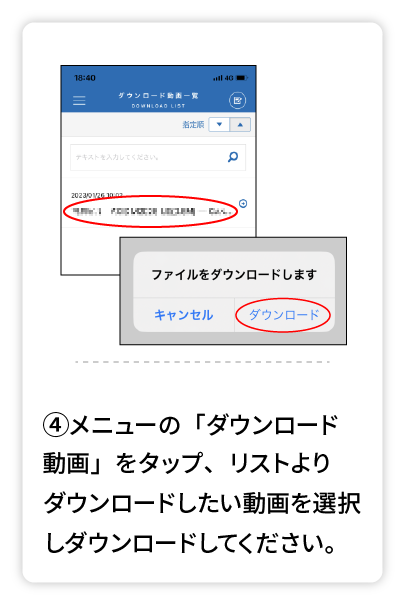よくあるご質問
FAQ
サービスについて
工事について
ご検討中のお客様
サービスについて
機器について
ご検討中のお客様
ご利用中のお客様
サービスについて
クラウドカメラ
ご検討中のお客様
サービスについて
機器について
ご検討中のお客様
サービスについて
料金について
クラウドカメラ
ご検討中のお客様
初期費用:ご利用環境により変動いたしますのでお問い合わせください。
月額費用:1,650円(税込1,815円/7日間プラン)からお使いいただけます。
※お客様の設置環境によって費用が異なる場合がございます。詳しくはお問い合わせください。
サービスについて
料金について
クラウドカメラ
ご検討中のお客様
ご利用中のお客様
サービスについて
クラウドカメラ
ご検討中のお客様
インターネット回線の新規開通・見直しのご相談も承っておりますので、お気軽にお問い合わせください。
飲食店・理美容店・小売店などの小規模~中規模施設におすすめ
オフィス・工場・教育機関・医療機関などの中規模~大規模施設におすすめ
サービスについて
料金について
ご検討中のお客様
設置環境によって金額が異なりますので、弊社営業がヒアリングまたは現地訪問し環境確認の上、作成いたします。
サービスについて
お申し込みについて
ご検討中のお客様
※工事を伴う場合など、デモの内容によっては費用が発生することがございます。詳しくはお問い合わせください。
サービスについて
機器について
クラウドカメラ
ご検討中のお客様
サービスについて
お申し込みについて
クラウドカメラ
ご検討中のお客様
ご利用中のお客様
サービスについて
クラウドカメラ
ご検討中のお客様
サービスについて
ご検討中のお客様
サービスについて
ご検討中のお客様
サービスについて
ご検討中のお客様
サービスについて
ご検討中のお客様
サービスについて
クラウドカメラ
ご検討中のお客様
見たい時に見たい場所で映像の確認が可能です。
サービスについて
ご検討中のお客様
サービスについて
クラウドカメラ
ご検討中のお客様
ご利用中のお客様
サービスについて
クラウドカメラ
USEN Camera ライト
ご検討中のお客様
ご利用中のお客様
なお、USEN Camera ライトにつきましては通信網がIPv6の場合はご利用いただけませんのでご注意ください。
サービスについて
クラウドカメラ
USEN Camera ライト
ご検討中のお客様
ご利用中のお客様
詳しくは以下をご参照ください。
【視聴画面操作マニュアル】ブラウザ視聴画面用:P15
【視聴画面操作マニュアル】アプリ視聴画面用:P13
【動画マニュアル】録画映像の視聴方法
サービスについて
クラウドカメラ
ご検討中のお客様
ご利用中のお客様
(デバイスがインターネットに接続されている必要があります)
サービスについて
クラウドカメラ
USEN Camera ライト
ご検討中のお客様
ご利用中のお客様
【視聴画面操作マニュアル】ブラウザ視聴画面用:P16
【視聴画面操作マニュアル】アプリ視聴画面用:P13
【動画マニュアル】録画映像の視聴方法
サービスについて
クラウドカメラ
USEN Camera ライト
ご検討中のお客様
ご利用中のお客様
【視聴画面操作マニュアル】ブラウザ視聴画面用:P17
【視聴画面操作マニュアル】アプリ視聴画面用:P21
【動画マニュアル】しおりを追加する
サービスについて
クラウドカメラ
ご検討中のお客様
ご利用中のお客様
1ヶ月以上の長期録画につきましてもご対応可能ですので、お気軽にお問い合わせください。
サービスについて
クラウドカメラ
ご検討中のお客様
「USEN Camera」でしたら属性分析にも対応しております。
サービスの詳細につきましてはお気軽にお問い合わせください。
サービスについて
クラウドカメラ
ご検討中のお客様
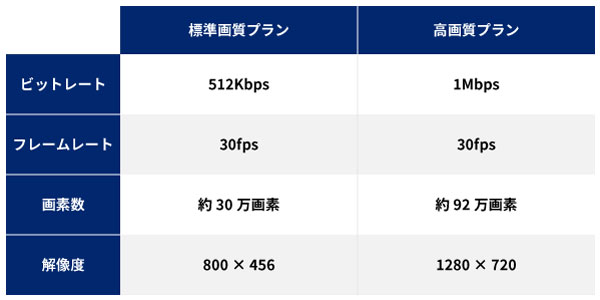
サービスについて
クラウドカメラ
USEN Camera ライト
ご検討中のお客様
ご利用中のお客様
【視聴画面操作マニュアル】ブラウザ視聴画面用:P18
【視聴画面操作マニュアル】アプリ視聴画面用:P23
【動画マニュアル】録画映像をダウンロードする
サービスについて
クラウドカメラ
USEN Camera ライト
ご検討中のお客様
ご利用中のお客様
詳しくは「USEN Camera ライト契約約款」をご参照ください。
なお、ご契約締結時期によっては一部契約内容が異なる場合がございますので、ご契約時にお渡しした契約約款をご確認ください。
サービスについて
クラウドカメラ
USEN Camera ライト
ご検討中のお客様
ご利用中のお客様
ダウンロードの仕方については以下をご参照ください。
【視聴画面操作マニュアル】ブラウザ視聴画面用:P18
【動画マニュアル】録画映像をダウンロードする
なお記録媒体へのダウンロードは、ご契約の期間内のみ可能です。
サービスについて
クラウドカメラ
ご検討中のお客様
なお、「USEN Camera」にはカメラレンタルプランがございますのでご検討ください。
サービスの詳細につきましてはお気軽にお問い合わせください。
サービスについて
クラウドカメラ
USEN Camera ライト
ご検討中のお客様
ご利用中のお客様
サービスについて
クラウドカメラ
ご検討中のお客様
サービスについて
クラウドカメラ
USEN Camera ライト
ご検討中のお客様
ご利用中のお客様
サービスについて
クラウドカメラ
USEN Camera ライト
ご検討中のお客様
ご利用中のお客様
詳しくは契約約款をご確認ください。
サービスについて
クラウドカメラ
USEN Camera ライト
ご検討中のお客様
ご利用中のお客様
ダウンロード方法につきましては以下をご参照ください。
【視聴画面操作マニュアル】ブラウザ視聴画面用:P18
【動画マニュアル】録画映像をダウンロードする
なお、当社ではダウンロード代行サービスは行っておりません。
あらかじめご了承ください。
料金について
ご検討中のお客様
ご利用中のお客様
機器について
工事について
ご検討中のお客様
※設置費用が発生いたします。
サービスについて
機器について
ご検討中のお客様
サービスについて
機器について
ご検討中のお客様
機器について
ご検討中のお客様
工事について
ご検討中のお客様
※距離によって別途費用が発生する場合がございます。詳しくはお問い合わせください。
工事について
ご検討中のお客様
工事について
クラウドカメラ
レコーダー型カメラ
ご検討中のお客様
ご利用中のお客様
固定式カメラの場合は、一度カメラを天井等より外し再施工が必要となります。一度ご相談ください。
ご利用中のお客様
クラウドカメラ
USEN Camera ライト
マニュアルがお手元に無い場合は、以下よりダウンロードをお願いいたします。
こちら
ご利用中のお客様
クラウドカメラ
USEN Camera ライト
・電源、またはLANケーブルの抜き差し
・視聴画面のログアウト⇒再度ログイン
・ブラウザのキャッシュのクリア
ご利用中のお客様
クラウドカメラ
USEN Camera ライト
ご利用中のお客様
クラウドカメラ
USEN Camera ライト
ご利用中のお客様
クラウドカメラ
USEN Camera ライト
※スマートフォン・タブレット⇒視聴(CIV)アプリをご利用の場合はアプリ内に保存されます。
※スマートフォン・タブレット⇒WEBブラウザでご利用の場合、録画データはダウンロードすることはできません。
ご利用中のお客様
クラウドカメラ
USEN Camera ライト
キャンクラウド視聴画面操作マニュアル
【視聴画面操作マニュアル】ブラウザ視聴画面用
【視聴画面操作マニュアル】アプリ視聴画面用
ご利用中のお客様
クラウドカメラ
USEN Camera ライト
セキュリティの観点から口頭でのご回答は行っておりませんので、ご契約者様宛にメールにてお送りいたします。
ご利用中のお客様
クラウドカメラ
USEN Camera ライト
詳しくは以下をご参照ください。
【視聴画面操作マニュアル】ブラウザ視聴画面用:P35
【動画マニュアル】パスワードを変更する
※スマホアプリからはID・パスワードの変更はできません。
ご利用中のお客様
クラウドカメラ
USEN Camera ライト
・視聴用デバイス(PC、スマホ、タブレット)が消音になっていないでしょうか。
ご利用中のお客様
クラウドカメラ
USEN Camera ライト
ご契約者様宛にメールにてお送りいたしますので、お問い合わせフォームにてご連絡ください。
ご利用中のお客様
クラウドカメラ
USEN Camera ライト
USEN Camera ライト視聴画面操作マニュアル
【視聴画面操作マニュアル】ブラウザ視聴画面用
【視聴画面操作マニュアル】アプリ視聴画面用
お手元にアカウント通知書がある場合は、書面に記載のQRコードからもマニュアルを取得いただけます。
ご利用中のお客様
クラウドカメラ
USEN Camera ライト
なお設置場所のネットワーク環境などによってはご希望に添えない場合がございます。
工事について
クラウドカメラ
USEN Camera ライト
ご検討中のお客様
ご利用中のお客様
お手数ですが一度お問い合わせください。
工事について
クラウドカメラ
USEN Camera ライト
ご検討中のお客様
ご利用中のお客様
本体の設定に問題がない場合は、CIVアプリ内のミュート機能がONになっている可能性がございます。
ミュート(無音)切り替えボタンをタップすることでON/OFFを切り替えることができます。
ボタンの位置などご不明な場合は以下をご確認ください。
【視聴画面操作マニュアル】アプリ視聴画面用:P12
レコーダー型カメラ
ご利用中のお客様
故障や不具合の可能性がありますので、詳しくはお問い合わせください。
レコーダー型カメラ
ご利用中のお客様
ホコリなどの詰まりがないか確認し、清掃しても収まらない場合は交換が必要となります。
※清掃される際は電源を切ってからお願いいたします。
レコーダー型カメラ
ご利用中のお客様
設置の際にパスワードを設定している場合は設置業者がお渡ししております。
レコーダー型カメラ
ご利用中のお客様
<差し替えを行い映った場合>レコーダーの入力部が故障している可能性がございます。
<差し替えても映らない場合>カメラ本体またはケーブルの不具合の可能性がございます。
レコーダー型カメラ
ご利用中のお客様
・ルーターやネットワークは変更していませんか
・レコーダーの電源やLANケーブルは抜けていませんか
・マニュアルに従い再起動しレコーダーの設定画面をご確認ください
※モニターを接続されておらず、設定画面が確認できない場合は電源抜き差しにて再起動をお願いいたします。
レコーダー型カメラ
ご利用中のお客様
【a】同じネットワーク内(店舗内など)で視聴の場合
・設定画面の中にレコーダーのIPアドレスが記載されていますか
・ポート番号の間違いはないでしょうか
【b】異なるネットワークで視聴の場合
・IPやアドレス記載項目にレコーダーのMACアドレスは記載されていますか
・ポート番号の間違いはないでしょうか
レコーダー型カメラ
ご利用中のお客様
表示されている場合はレコーダーの再起動をお試しください。
復旧しない場合はHDDが故障している可能性があります。
一般的に、HDDの寿命はおよそ2年程度が目安と言われています。
機器の買い替えやクラウドカメラへの切り替えなどもあわせてご検討ください。
レコーダー型カメラ
ご利用中のお客様
・レコーダーの音声入力部に音声ケーブルが接続されていますか
・モニター(テレビ)の音声切替設定はされていますか
・PCやスマホなど視聴デバイスの音声がミュートになっていませんか
・レコーダーの音声設定は正しいでしょうか(設定方法はメーカーマニュアルをご参照ください)
レコーダー型カメラ
ご利用中のお客様
・モニターの映像切替設定はレコーダーの入力になっていますか
・モニターの電源は入っていますか
・映像出力用ケーブル(HDMI等)は機器に正しく接続されており抜けていませんか
・分割画面は表示されていますか。表示されている場合、カメラの電源(ACアダプターなど)が抜けていないか確認してみましょう